 Zurück zu "Fortgeschrittene Themen"
Zurück zu "Fortgeschrittene Themen"
Direkt nach der Installation startet der Einrichtungsassistent:
startet der Einrichtungsassistent:
Der Assistent führt Euch in sieben Schritten durch die wichtigsten Einstellungen
Wie es sich gehört werdet Ihr erstmal begrüßt:
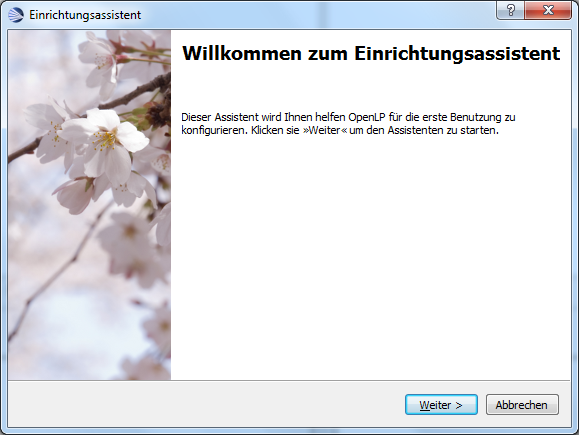 |
Im nächsten Schritt könnt Ihr wählen welche der Erweiterungen Ihr aktivieren wollt. Wenn Ihr nicht wisst welche Ihr testen wollt macht das nichts aus. Ihr könnte sie später über das Menü: Einstellungen -> Erweiterungen nach belieben de-aktivieren.
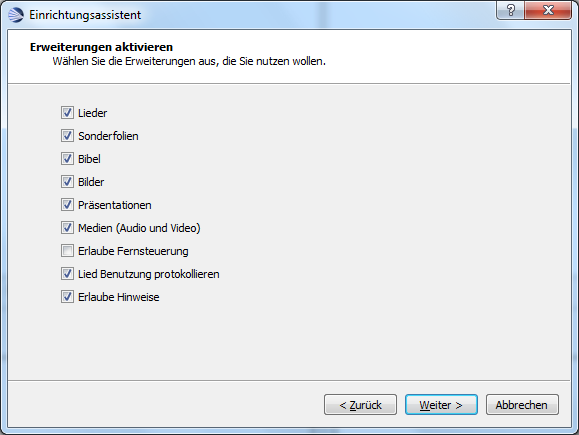 |
Mit den Beispielliedern könnt Ihr OpenLP erstmal kennen lernen bevor Ihr anfangt es mit dem Liederportfolio Eurer Gemeinde zu füttern.
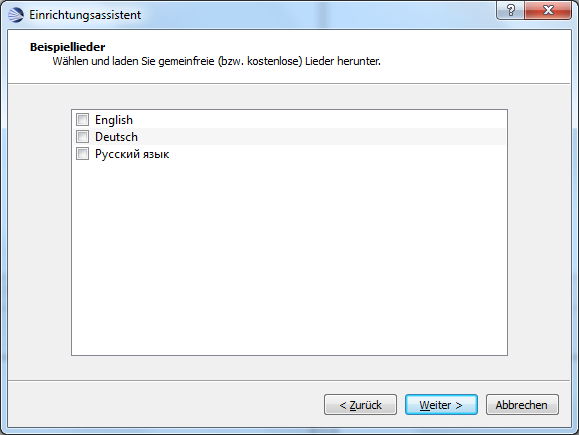 |
Ihr wollt Bibeltexte proijzieren? Dann ist diese Erweiterung für Euch gedacht.
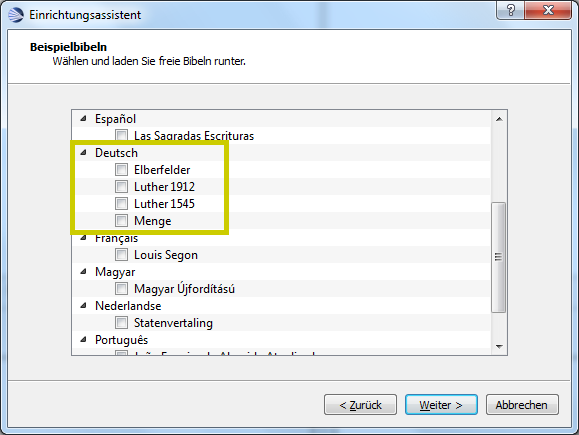 |
Wähle aus den Beispiel-Designs aus welche Du nutzen willst.
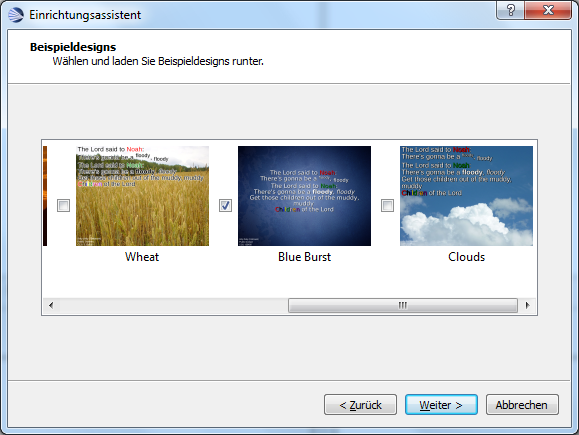 |
Welcher Bildschirm soll's denn sein? Hier legt Ihr fest auf welchem Bildschirm der Projektions- und auf welchem Bildschirm entsprechend der Arebitsbildschirm ist.
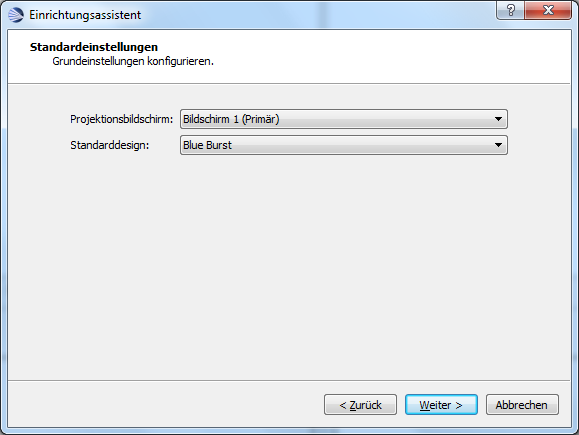 |
Glückwunsch! Schon ist es geschafft. Ein Klick auf Abschließen speichert die Einstellungen.
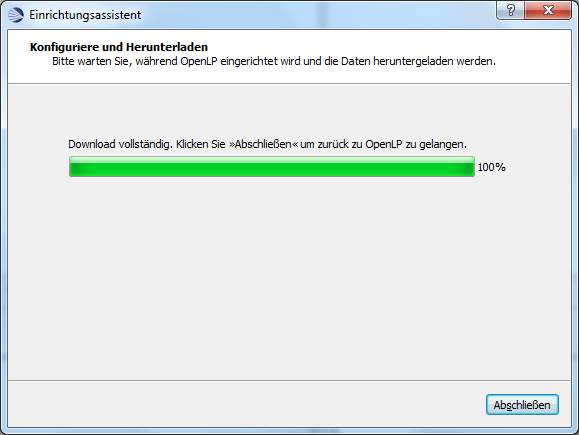 |
Viel Spaß mit OpenLP!
Add new attachment
List of attachments
| Kind | Attachment Name | Size | Version | Date Modified | Author | Change note |
|---|---|---|---|---|---|---|
png |
01_Einrichtungsassistent.png | 168.9 kB | 1 | 03-Mar-2016 13:13 | Questions | |
png |
02_Einrichtungsassistent_Erwei... | 40.3 kB | 1 | 03-Mar-2016 13:14 | Questions | |
png |
03_Einrichtungsassistent_Beisp... | 35.6 kB | 1 | 03-Mar-2016 13:14 | Questions | |
png |
04_Einrichtungsassistent_Bibel... | 42.9 kB | 1 | 03-Mar-2016 13:14 | Questions | |
png |
05_Einrichtungsassistent_Desig... | 147.0 kB | 1 | 03-Mar-2016 13:14 | Questions | |
png |
06_Einrichtungsassistent_Proje... | 36.1 kB | 1 | 03-Mar-2016 13:14 | Questions | |
png |
07_Einrichtungsassistent_Absch... | 36.4 kB | 1 | 03-Mar-2016 15:32 | Questions | |
png |
07_Einrichtungsassistent_Absch... | 36.4 kB | 1 | 03-Mar-2016 13:15 | Questions |